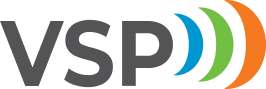WIFI-YHTEYDEN ONGELMATILANTEET
Tästä ohjeesta löydät apua langattoman lähiverkon (yleisesti käytetään nimitystä WIFI tai WLAN) ongelmatilanteisiin. Aina, kun se on mahdollista, tietokone kannattaa kytkeä kiinteästi suoraan päätelaitteeseen verkkojohdolla.
Langaton yhteys (WiFi) on hyvin altis käyttöympäristön häiriöille ja syy huonoon toimivuuteen on yleensä modeemin ja tietokoneen välinen liian heikko signaali. Langattoman verkon signaaliin vaikuttaa eniten WiFi-laitteen ja tietokoneen välinen etäisyys sekä mahdolliset esteet ja seinien eristeet.
Varmista, että WiFi-laite on sijoitettu asunnossasi oikein
Valitse WiFi-laitteelle keskeinen paikka langatonta verkkoa käyttäviin laitteisiin nähden. Erilaiset esteet asunnossa voivat heikentää langattoman verkon signaalia. Wifi-signaali kulkeutuu kyllä ovien, ikkunoiden ja kevyempien seinärakenteiden läpi, mutta ne vaimentavat signaalia. Myös jotkin kodin elektroniikkalaitteet – tietokoneet, mokkulat, mikroaaltouunit, viihdeelektroniikka, energiansäästölamput tai modeemin lähelle sijoitettu digiboksi – voivat aiheuttaa häiriöitä. Pahimpia signaalin heikentäjiä ovat mm. hirsi, metalli ja betoni.
WiFi-laitetta ei kannata koskaan sijoittaa pöydän tai sängyn alle, vaan mahdollisimman keskeiselle ja avoimelle paikalle. Lisäksi suosittelemme laitteen sijoittamista vähintään 1,5-2,5 metrin korkeuteen. Monikerroksissa taloissa on hyvä jokaisessa kerroksessa olla oma WiFi-laitteensa.
Käynnistä WiFi-laite uudelleen
Jos WiFi-laite on ollut yhtäjaksoisesti päällä useita kuukausia, on mahdollista, että se alkaa jumittamaan ja langaton yhteys on tämän vuoksi hidas ja pätkii. Käynnistä WiFi-laite uudelleen ottamamalla laitteesta virtajohto irti n. 10 sekunnin ajaksi, kytke johto sen jälkeen takaisin. Varmista, että WiFi-laite on ollut sammuksissa tarpeeksi pitkään, jotta jännite ehtii varmasti poistumaan laitteesta. Jos WiFi-laite on jumissa ja virrat käytetään laitteesta pois ainostaan pikaisesti, WiFi-laite pysyy jännitteen vuoksi osittain käynnissä eikä jumitus tällöin poistu.
Siirrä WiFi kauemmas muista laitteista
WiFi-yhteyden pätkiminen voi johtua myös siitä, että WiFi-laite ottaa muista laitteista häiriötä. Tämä voi aiheutua esim. siitä, että WiFi-laite on sijoitettu liian lähelle taulutelevisiota tai muuta elektroniikkalaitetta. Kokeile tällöin siirtää laitteita kauemmaksi toisistaan ja seuraa, poistuuko häiriö.
Päivitä tietokoneen WLAN-ajurit
Ongelmia WiFi-yhteyteen voi aiheuttaa myös tietokoneen WLAN-sovittimen käytössä olevat liian vanhat ajurit. Windows käyttöjärjestelmän automaattiset päivitykset saatavat myös aiheuttaa ajuriongelmia.
Langatonta verkkoa tukevat lisälaitteet kotona
Jakaako kotisi nettiyhteyttä useampi eri laite? Tai asutko talossa, jossa on paksut seinät ja asuinkerrokset huonontavat langattoman verkon kuuluvuutta? Oikeilla laitteilla voit parantaa langattoman verkon heikkoa signaalia.
Jos kotonasi langattoman verkon kuuluvuus ei riitä jokaiseen huoneeseen hyvin, on siihen helppo ratkaisu. Meiltä VSP:ltä löydät WiFi -Mesh ratkaisut, joilla luot yhtenäisen ja nopean langattoman verkon kotiisi. WiFi-tukiasema(t) takaa toimivuuden kaikkialla kodissasi.